
自從Mega復出江湖後,可以發現網路上越來越多人利用這個空間來分享檔案,所以自然而然的一堆相關工具就應運而生,本文這次要介紹的是「MegaUploader」就是其中之一,其特色我簡列如下:
- 支援多個MEGA帳號,可以選擇要由哪個帳號來上傳
- 支援拖拉操作
- 整合右鍵選單,以便直接上傳檔案到MEGA
- 可限制上傳的速度、同時可上傳幾個檔案
- 支援批次上傳,上傳後可以直接取得下載網址
【使用教學】
第一次開啟要先進行帳號的設置(或由Options→Configuration中進入),請點擊「Add new」來新增帳號:
- Alias:這是要在MegaUploader中顯示的名字,取一個好記可識別的名稱即可
- Email:填入MEGA的帳號
- Password:MEGA的登入密碼
- Default account:由於MegaUploader可以一次建立多個帳號,所以你可以用Default account的選項來設定該組帳號是否為預設帳號
註:記得建立完帳號後,要按左下角的「Save」來儲存設定

按主畫面的「+」圖示可以用來加入欲上傳檔案:
- Package name:用來識別此次上傳的名稱,不是上傳到MEGA中的資料夾名稱喔,在此只要取個自己喜歡的名字就行了,並不是很重要
- Account:選擇要由哪個MEGA帳號來上傳
- Add files:選擇上傳的檔案
- Add directory:加入資料夾來上傳
選擇好上傳的檔案後,點擊左下角的「Add files」來將檔案加入上傳佇列中

點擊功能列上的「上傳鈕」來進行上傳

上傳完畢後可利用滑鼠右鍵→選擇「See links」或「See links + desc」來取得下載的網址

取得下載網址的畫面如下,只要將此網址分享出去就行了

另外,MegaUploader也支援滑鼠右鍵選單,因此只要在檔案上按右鍵,透過「Upload to MEGA」就可以自動帶起工具來上傳
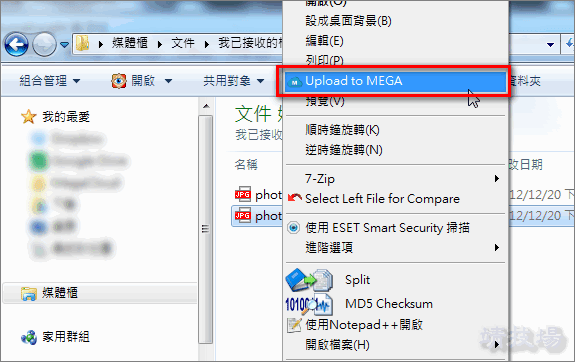
【MEGA下載器】
MEGA的下載器在網路上也有工具可以使用,官方也有Firefox的extension,但我個人習慣用「白馬下載器」,提供給各位做參考